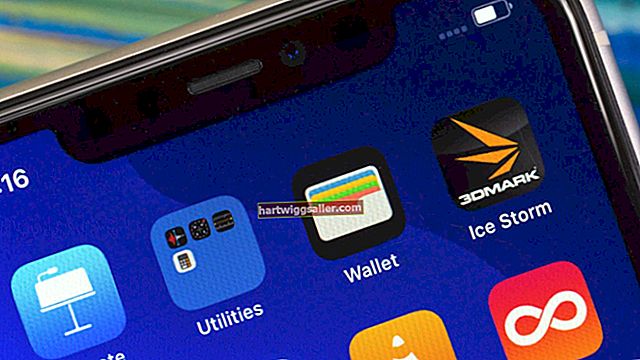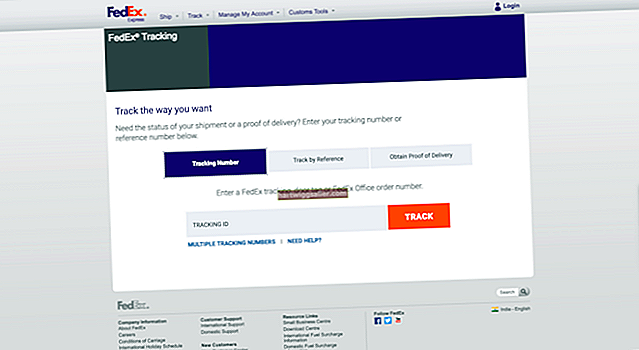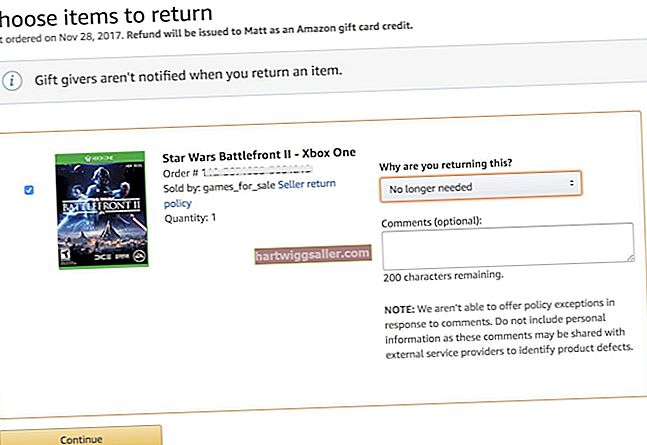如果长时间在计算机显示屏前造成眼睛疲劳,则调整显示器的显示可能会更易于查看和使用。 Windows 7 为您提供了两个增加屏幕显示的选项。将屏幕分辨率更改为较小的尺寸将使显示器上的所有内容看起来都更大,但是大多数显示器都具有推荐的原始分辨率,可以优化显示效果,因此更改分辨率可能会产生不良结果。一种选择是放大显示以实现相似的效果而无需更改分辨率。但是,此选项要求您在更改生效之前先注销,这使它对于快速,实时的显示更改不太有用。
降低屏幕分辨率
1
右键单击桌面的空白区域,然后选择“屏幕分辨率”。或者,单击“开始|控制面板|外观和个性化|调整屏幕分辨率”。
2
单击“分辨率”下拉菜单,然后向下移动滑块以降低分辨率。滑块越向下移动,分辨率越低,屏幕显示的放大倍数越大。您可能需要尝试以找到最合适的分辨率。
3
找到适合自己的预览质量后,点击“应用”,然后在确认屏幕中选择“保留更改”。如果您不喜欢结果,请单击“还原”,然后选择其他分辨率。
放大屏幕
1
单击“开始 | 控制面板 | 外观和个性化 | 放大或缩小文本和其他项目”。
2
点击“中等-125%”或“较大-150%”。或者,单击“设置自定义文本大小(DPI)”,然后选择最大500%的放大倍率。
3
单击“应用”,然后在出现的对话窗口中单击“立即注销”。重新登录Windows以查看生效的新设置。